Jak naprawić Nazwa pola tabeli obrotowej, nie jest prawidłowy błąd w programie Excel
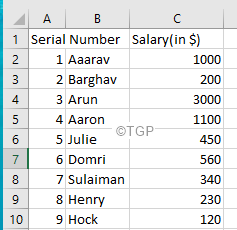
- 5079
- 941
- Roland Sokół
MS Excel ma potężną funkcję o nazwie Tabela Pivot, której można użyć do podsumowania ogromnej części danych. Jeśli jednak nie jesteś ostrożny podczas tworzenia tabeli obrotowej, prawdopodobnie napotkasz następujący błąd -
Nazwa pola tabeli obrotowej jest nieprawidłowa
W tym artykule omówimy przyczyny zobaczenia tego i możliwe poprawki w celu przezwyciężenia nazwy pola tabeli obrotowej nie jest prawidłowy błąd.
Nazwa pola tabeli obrotowej jest nieprawidłowy błąd
Ten błąd jest w większości widoczny podczas tworzenia lub podczas próby odświeżenia tabeli obrotowej. Dzieje się tak, gdy w danych jest jedna lub więcej pustych kolumn nagłówka.
Rozważ poniższe dane,
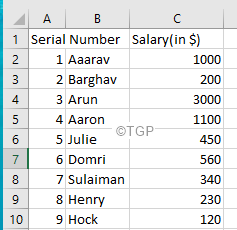
Kiedy próbujesz utworzyć tabelę obrotu, widzisz błąd w następujący sposób,
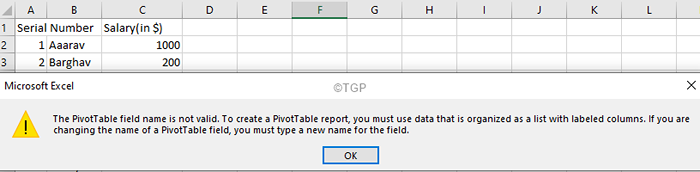
Poprawki do rozwiązania błędu - Nazwa pola tabeli obrotowej jest nieprawidłowa
Napraw 1: Utwórz tabelę programu Excel z danych, a następnie przekształć ją w tabelę obrotową
Po utworzeniu tabeli Excel, nagłówki do pustych kolumn są dodawane automatycznie.
Krok 1: Wybierz wymagane dane
Krok 2: Kliknij Wstawić Z najwyższego Menu
Krok 3: Kliknij Tabela
Krok 4: W oknie Utwórz otwierające się tabelę, Sprawdź zakres danych
Krok 5: Kliknij OK
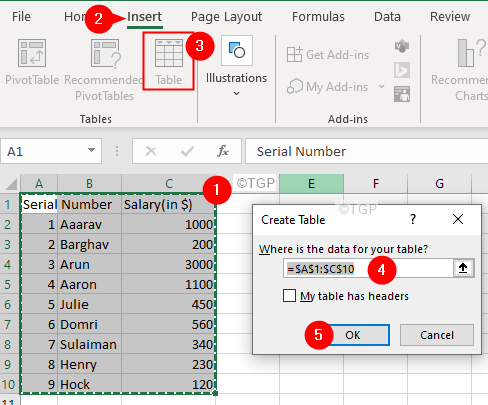
Napraw 2: Sprawdź zakres w oknie dialogowym Utwórz tabelę obrotową
Czasami przez pomyłkę zostanie wybrana pusta kolumna obok ostatniej kolumny.
W oknie dialogowym Utwórz tabela obrotu, pod Wybierz sekcję tabeli lub zakresu, Upewnij się, że określony zakres nie zawiera pustych kolumn.
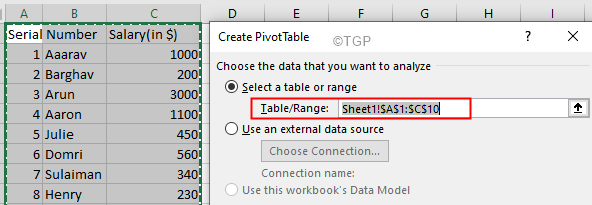
Napraw 3: Sprawdź, czy kolumny z pustymi nagłówkami są ukryte
Krok 1: Wybierz wszystkie kolumny w tabeli obrotu, a następnie kliknij prawym przyciskiem myszy
Krok 2: Wybierz Odłącz Z menu kontekstowego.
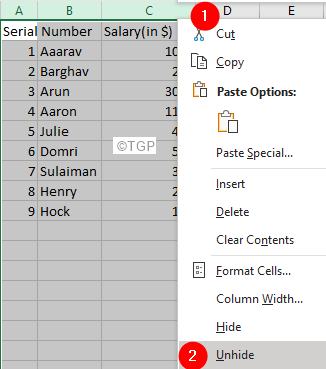
Napraw 4: Uspomagaj połączone komórki w szeregu
Krok 1: Zidentyfikuj połączoną komórkę w wierszu nagłówka i kliknij na niego
Krok 2: Z górnego menu kliknij Dom
Krok 3: Kliknij strzałka w dół obok Scal & Center
Krok 4: Wybierz Komórki niezmierzone

Napraw 5: Sprawdź, czy nazwa nagłówka nakładała się na puste nagłówek obok niego
Rozważ poniższy przykład, Numer seryjny z kolumny A nakładał się B
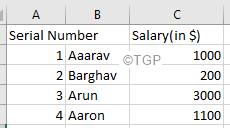
Krok 1: Kliknij każdą kolumnę i zweryfikuj jej zawartość na pasku Formuły. Patrz poniższy przykład, A1 ma numer seryjny wartości

Krok 2: Powtórz ten sam proces i zidentyfikuj pustą komórkę.

Krok 3: Po zidentyfikowaniu podaj odpowiedni nagłówek.
Rzeczy, które należy pamiętać, aby uniknąć nazwy pola tabeli obrotowej, nie jest prawidłowym błędem:
- Nagłówki kolumnowe nie mogą być puste
- Należy wybrać odpowiedni zakres podczas tworzenia tabeli obrotowej
- Puste kolumny nie powinny być obecne w zakresie.
To wszystko
Mamy nadzieję, że ten artykuł był pouczający. Dziękuję za przeczytanie.

